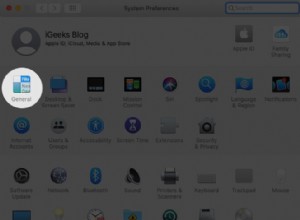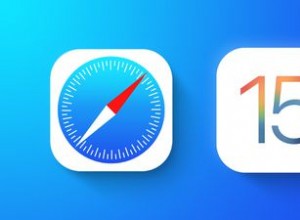إجراء المكالمات الهاتفية هو الوظيفة الأساسية لهاتفك الذكي. لذلك ، بالطبع ، يكون الأمر مزعجًا للغاية عندما تطلب رقمًا ، وتفشل المكالمة على iPhone. إذا كان هناك أي راحة ، فأنت لست وحدك. يؤثر هذا الخطأ على العديد من المستخدمين ، ونحن هنا لمساعدتك في حل المشكلة. تحقق من نصائحنا أدناه للمساعدة في إصلاح مشكلات فشل الاتصال على جهاز iPhone الخاص بك.
لماذا تفشل مكالماتي على iPhone؟
من الصعب تحديد سبب محدد لفشل المكالمة. ولكن هذا يرجع عادةً إلى ضعف جودة الإشارة أو بعض الأخطاء البرمجية المزعجة. في بعض الأحيان ، قد يكون ذلك بسبب عدم وضع بطاقة SIM بشكل صحيح أو تلفها. مهما كان السبب ، فلنتحدث عن المشكلة ونصلحها.
كيفية إصلاح مشكلة فشل الاتصال على iPhone
هناك العديد من الأشياء التي يمكنك تجربتها لحل مشكلة فشل المكالمة على هاتفك. معظمها سريع وسهل للغاية ، لذا نأمل أن تتمكن من حل المشكلة في لمح البصر. جرب كل من الحلول أدناه وتعرف على الحيلة التي تناسبك.
- اطلب * # 31 #
- إيقاف تشغيل وضع الطائرة وتشغيله
- أعد تشغيل iPhone
- قم بإزالة وإعادة إدخال بطاقة SIM
- إعادة تعيين إعدادات الشبكة على iPhone
- إعادة تعيين كافة الإعدادات
- قم بتحديث برامج iPhone
- تحقق من قائمة جهات الاتصال المحظورة
- تحقق مما إذا كانت إعادة توجيه المكالمات قيد التشغيل
- اتصل بمشغل شبكة الجوال
1. اطلب * # 31 #
من المؤكد تقريبًا أن اللقطة وأسهل طريقة لإصلاح مشكلة فشل الاتصال على جهاز iPhone الخاص بك هي طلب * # 31 #.
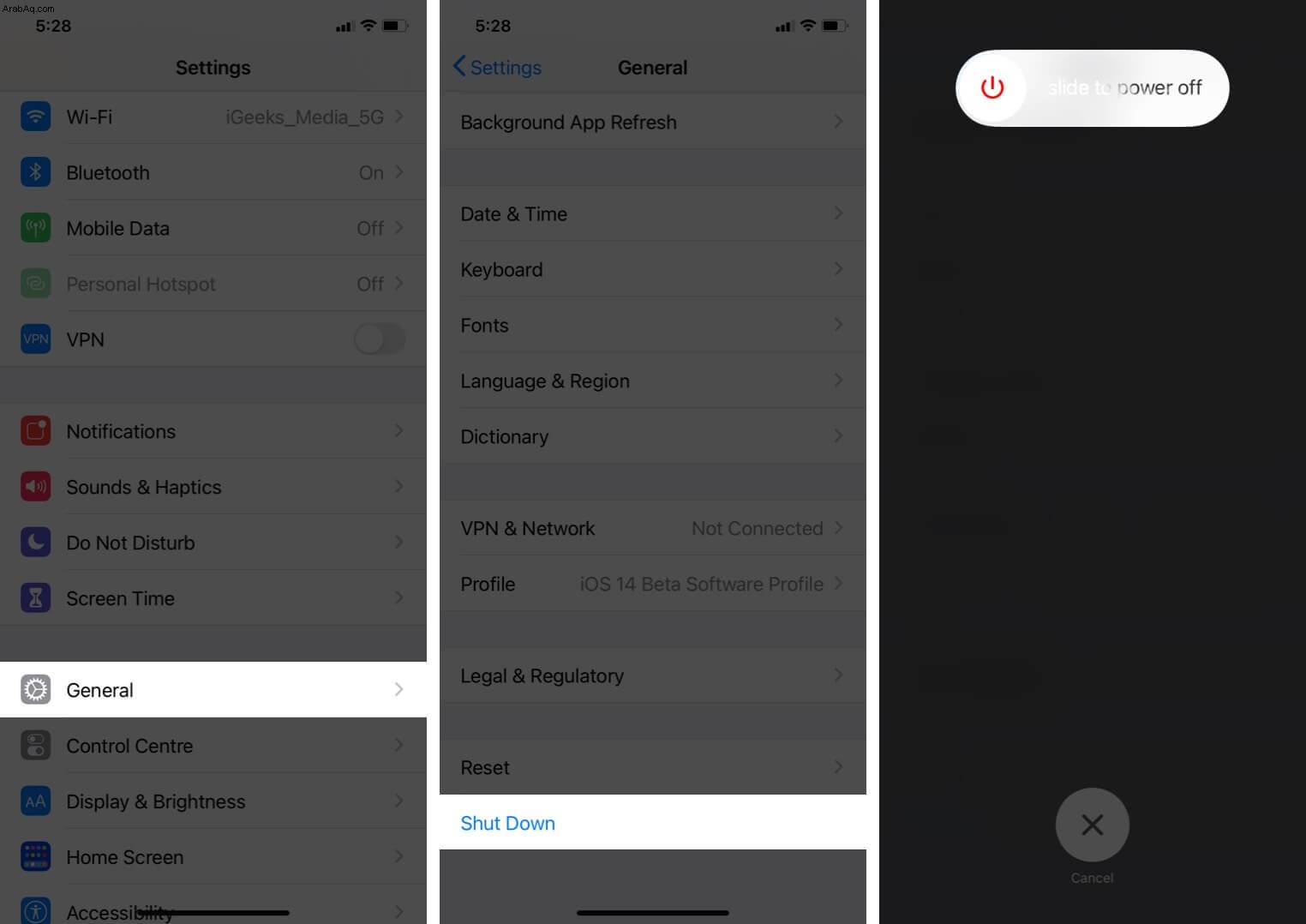
2. قم بإيقاف تشغيل وضع الطائرة وتشغيله
افتح الإعدادات التطبيق وانقر على رمز وضع الطائرة لتمكينها. بعد 30 ثانية ، اضغط على زر التبديل نفسه لتعطيله. الآن ، حاول إجراء مكالمة هاتفية. يجب أن تعمل.
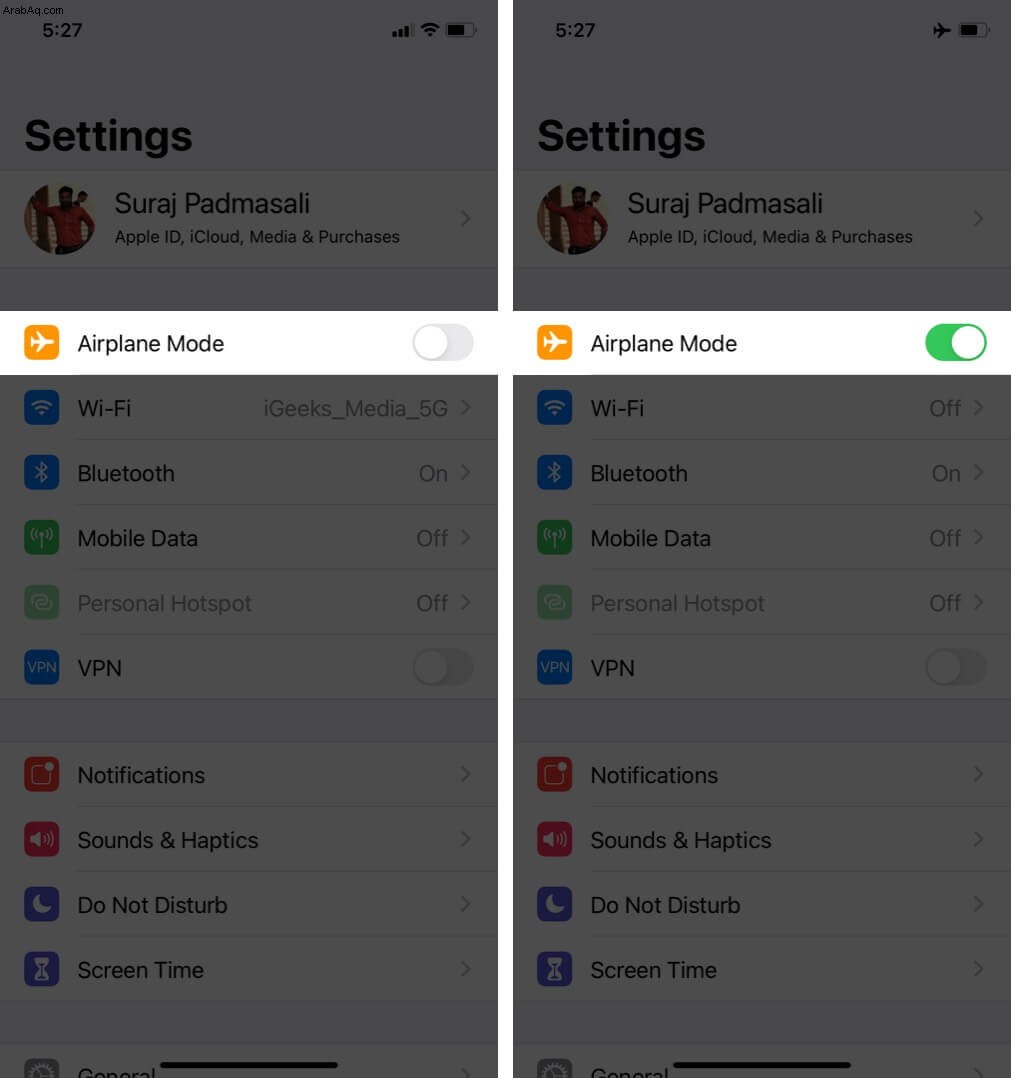
3. أعد تشغيل iPhone الخاص بك
حتى بعد اتباع الإصلاح أعلاه ، إذا كنت تواجه مشكلة في إجراء مكالمات هاتفية ، فحاول إعادة تشغيل جهاز iPhone الخاص بك. إن أبسط طريقة هي استخدام الأزرار كما تفعل عادةً. يمكنك أيضًا فتح الإعدادات app وانقر على عام . بعد ذلك ، اختر إيقاف التشغيل . بعد دقيقة ، قم بتشغيل جهاز iPhone الخاص بك وحاول إجراء مكالمة. من المرجح أن يتم إصلاح المشكلة.
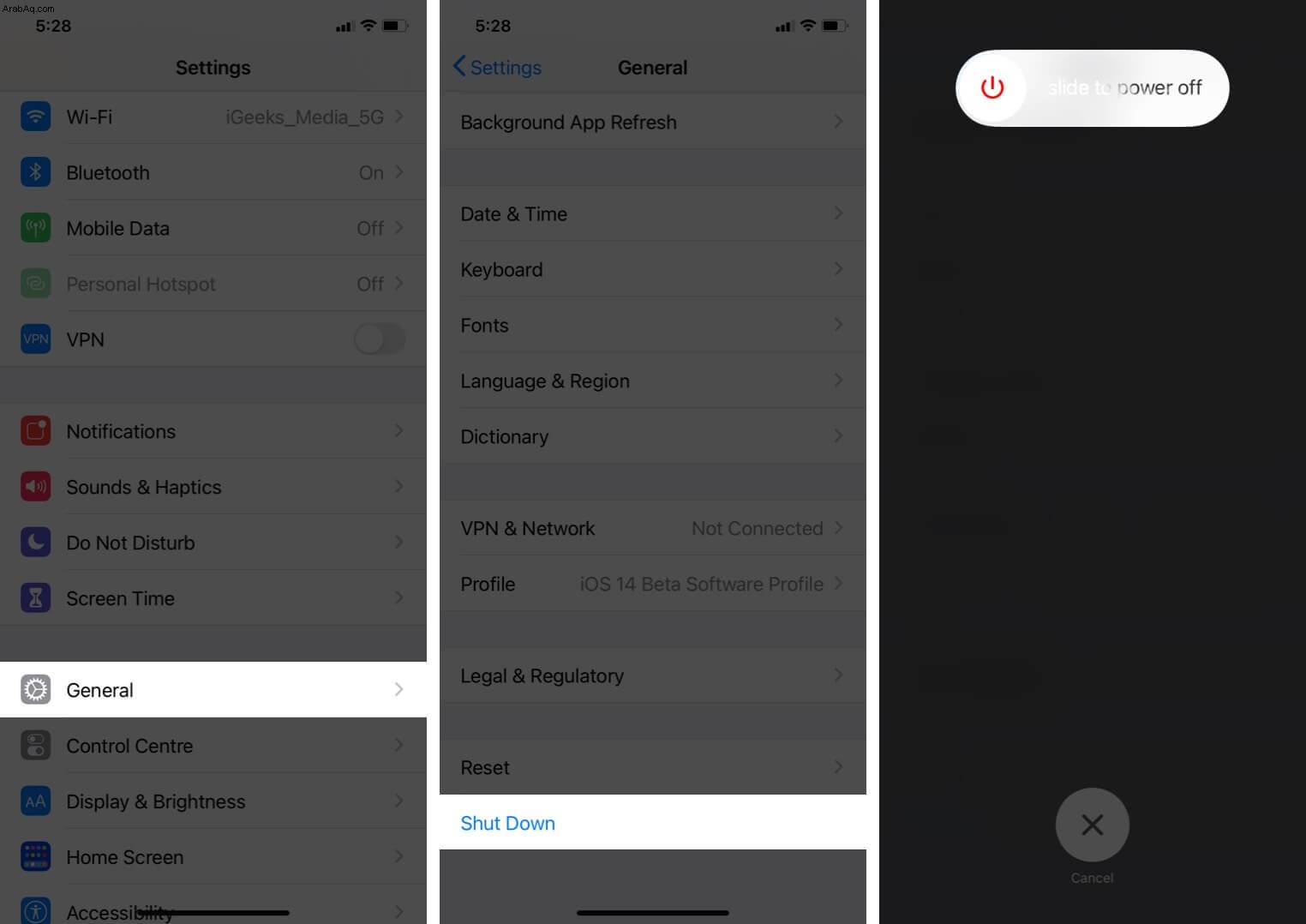
4. أزل بطاقة SIM وأعد إدخالها
تحتوي جميع أجهزة iPhone الحديثة على فتحة بطاقة SIM على الجانب الأيمن. استخدم أداة القاذف أو دبوسًا لإزالة بطاقة SIM بعناية. بعد ذلك ، ببطء وبحذر ، افركه بقطعة قماش ناعمة وجافة وأدخلها مرة أخرى.
5. إعادة تعيين إعدادات الشبكة على iPhone
إذا كنت تعتقد أن الشبكة هي السبب وراء فشل الاتصال على iPhone ، فيمكنك الانتقال إلى إعادة تعيين إعدادات الشبكة. يتم إصلاح معظم المشكلات المتعلقة بالشبكة مثل عدم القدرة على إجراء مكالمات هاتفية وفشل الرسائل ومشكلات البيانات الخلوية بعد إعادة التعيين. يُرجى العلم أن هذا لن يؤدي إلى حذف أي بيانات شخصية ، ولكن سيتم مسح أشياء مثل اتصال Wi-Fi المحفوظ ، وأجهزة Bluetooth ، وتكوينات VPN.
- لإجراء إعادة تعيين للشبكة ، افتح الإعدادات app → عام → إعادة تعيين.
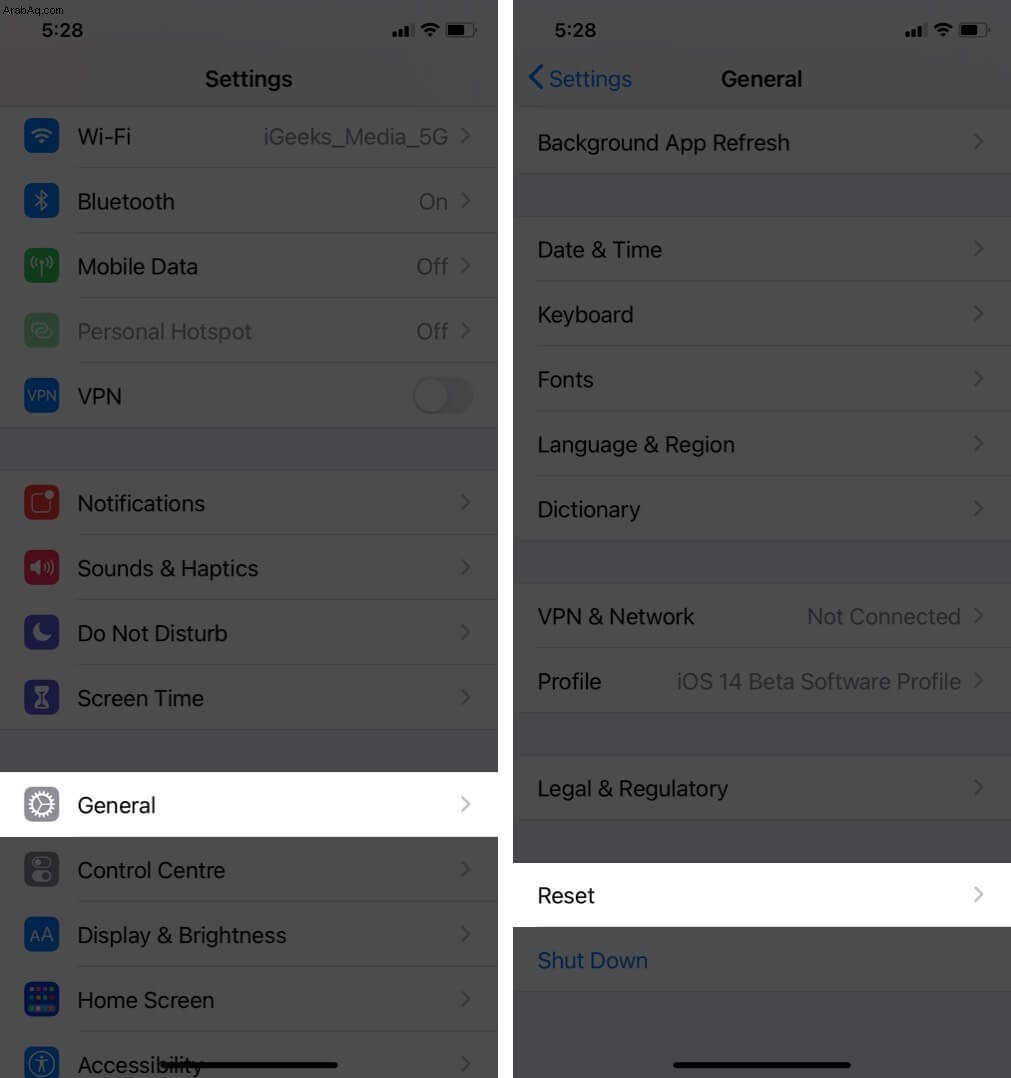
- إعادة تعيين إعدادات الشبكة → أدخل رمز مرور iPhone و تأكيد.
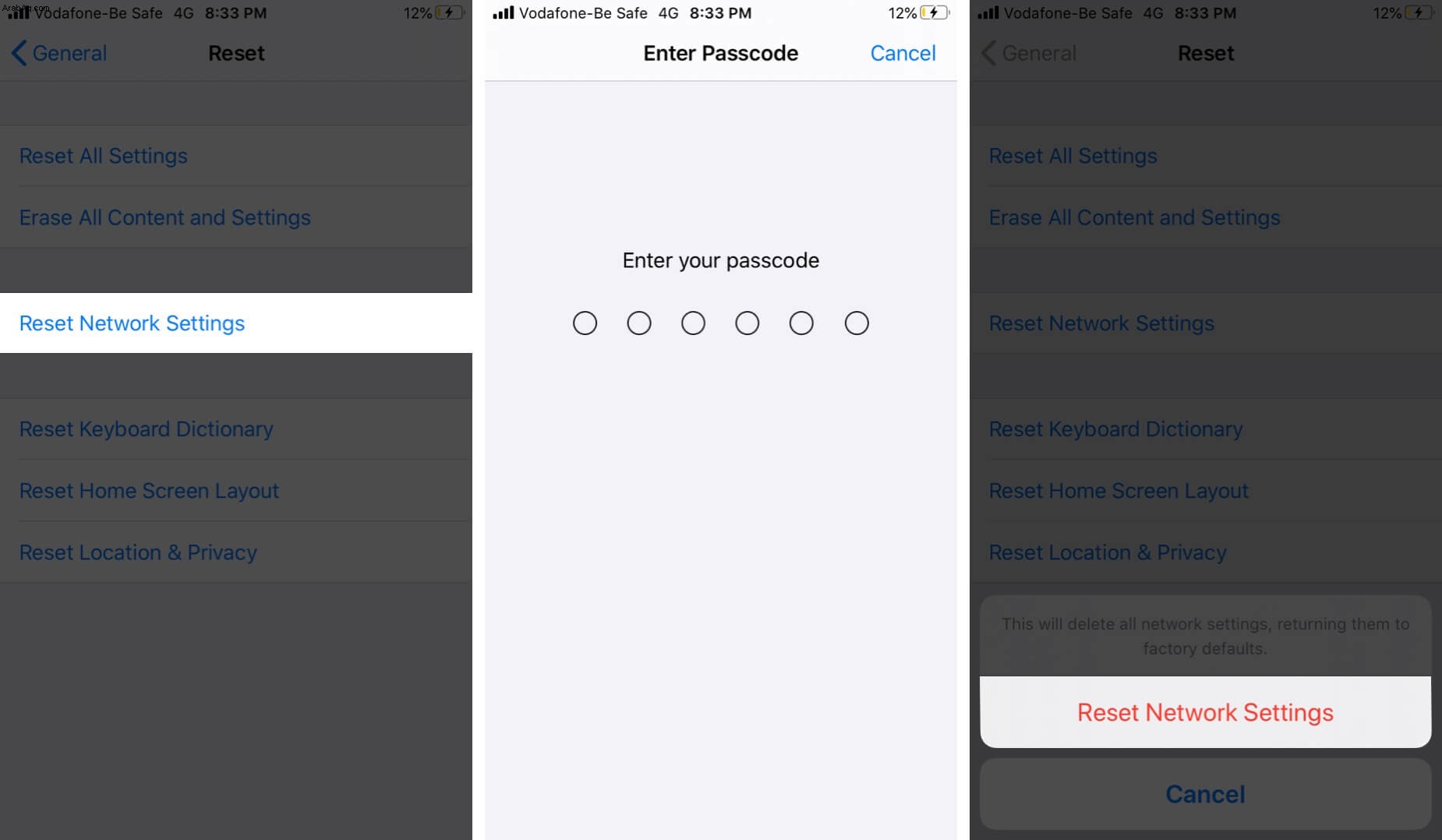
6. إعادة تعيين كافة الإعدادات
إذا لم تنجح عملية إعادة التعيين الأقل خطورة أعلاه ، فيرجى اتباع نفس الخطوات المذكورة أعلاه واختيار إعادة تعيين جميع الإعدادات . عواقب هذا أكثر أهمية.
سيتم مسح أو العودة إلى الوضع الافتراضي ، جميع الإعدادات التي قمت بتغييرها على جهاز iPhone الخاص بك. يتضمن ذلك إعدادات لوحة المفاتيح وتخطيط الشاشة الرئيسية و Wi-Fi و Bluetooth و VPN وإعدادات الموقع والمزيد. ولكنه لن يحذف أي بيانات شخصية مثل الصور ومقاطع الفيديو والتطبيقات والموسيقى وما إلى ذلك.
7. قم بتحديث برنامج iPhone الخاص بك
- افتح الإعدادات app وانقر على عام.
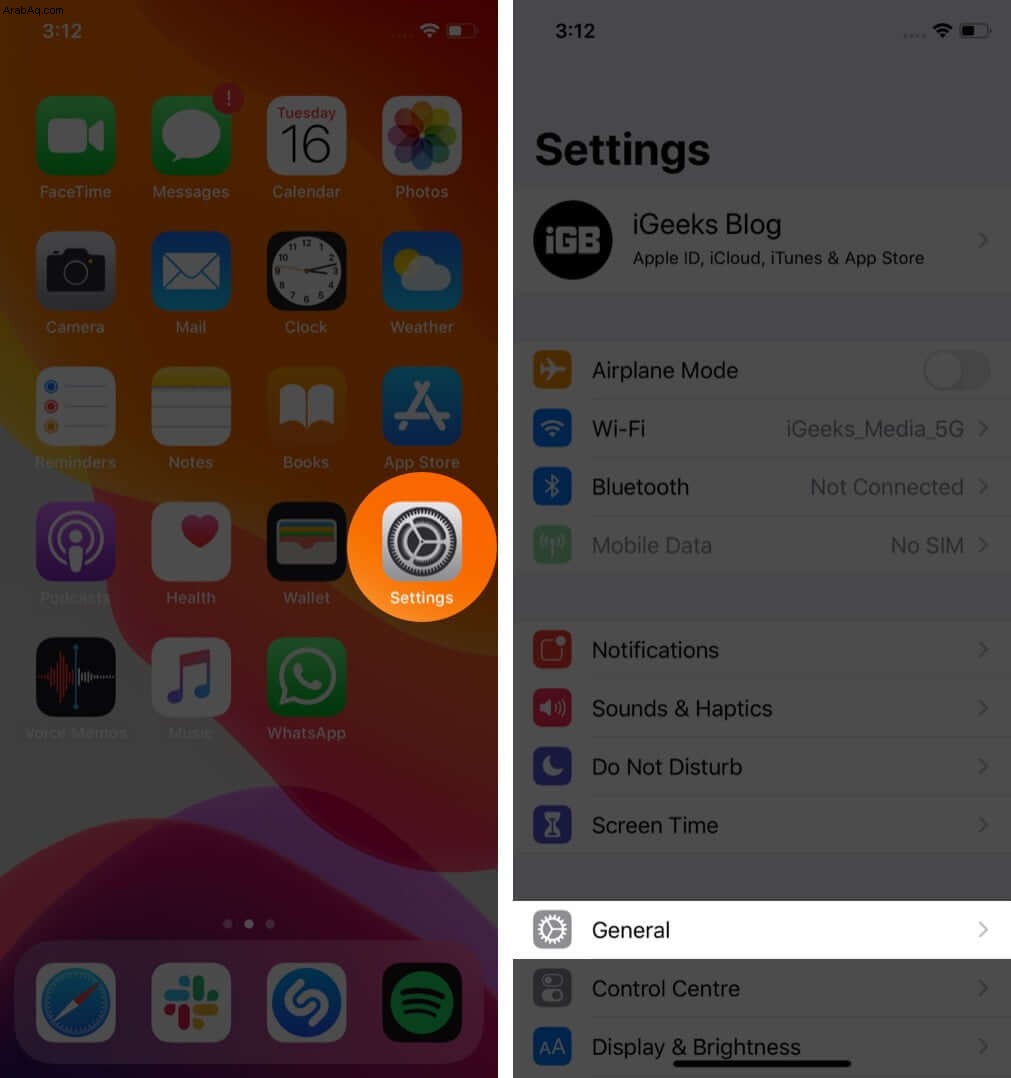
- بعد ذلك ، انقر على تحديث البرنامج . إذا رأيت تحديثًا معلقًا متاحًا ، فانقر على تنزيل وتثبيت .
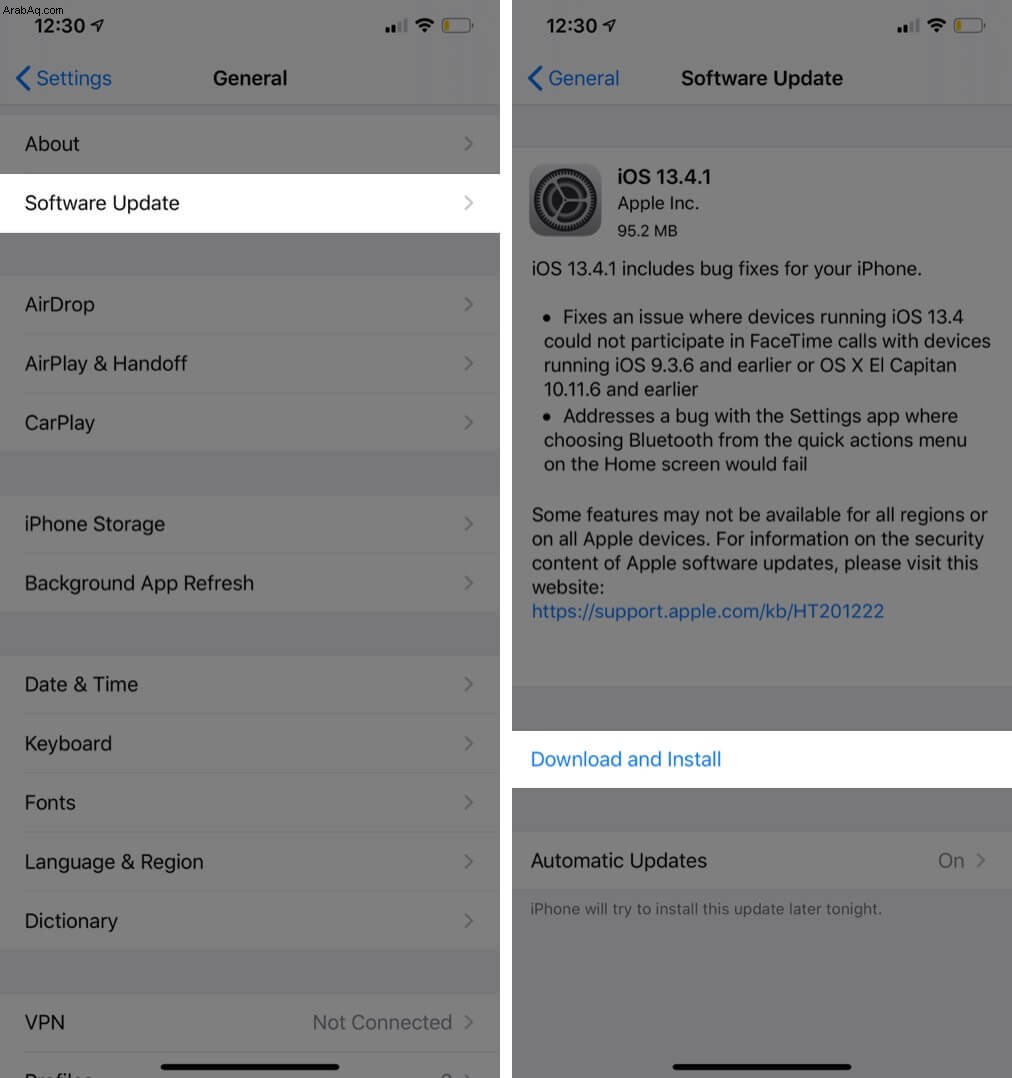
بمجرد اكتمال العملية ، هناك احتمال قوي بأن مشكلة فشل المكالمة قد تمت معالجتها بنجاح.
8. تحقق من قائمة جهات الاتصال المحظورة
ربما في يوم من الأيام قمت بحظر جهة اتصال عن قصد أو عن غير قصد. للتأكد من عدم حظر الرقم الذي تحاول الاتصال به. لهذا ، افتح الإعدادات التطبيق وانقر على الهاتف . قم بالتمرير لأسفل ثم انقر فوق جهات الاتصال المحظورة .
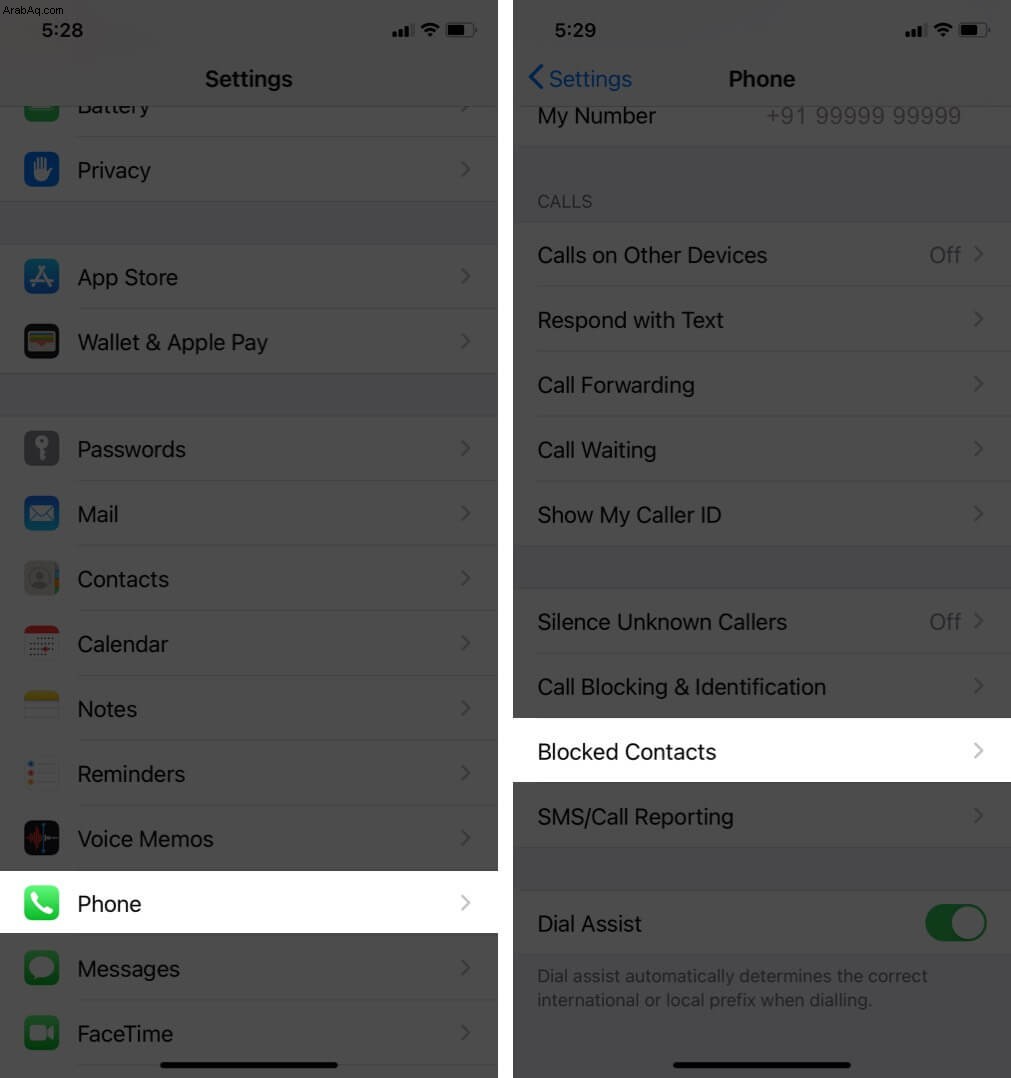
إذا تمت إضافة الشخص / الرقم هنا ، فاسحب من اليمين إلى اليسار عليها وانقر على إلغاء الحظر .

9. تحقق مما إذا تم تشغيل "إعادة توجيه الاتصال"
قد يتسبب إعادة توجيه الاتصال أيضًا في حدوث تداخل ، وبالتالي إذا كنت تواجه إخفاقًا في الاتصال ، فتأكد من إيقاف تشغيله. لهذا افتح الإعدادات التطبيق وانقر على الهاتف . بعد ذلك ، انقر على إعادة توجيه المكالمات . انتظر حتى يتم التحميل. وإذا تم تمكينه ، فانقر فوق زر التبديل لتعطيله.
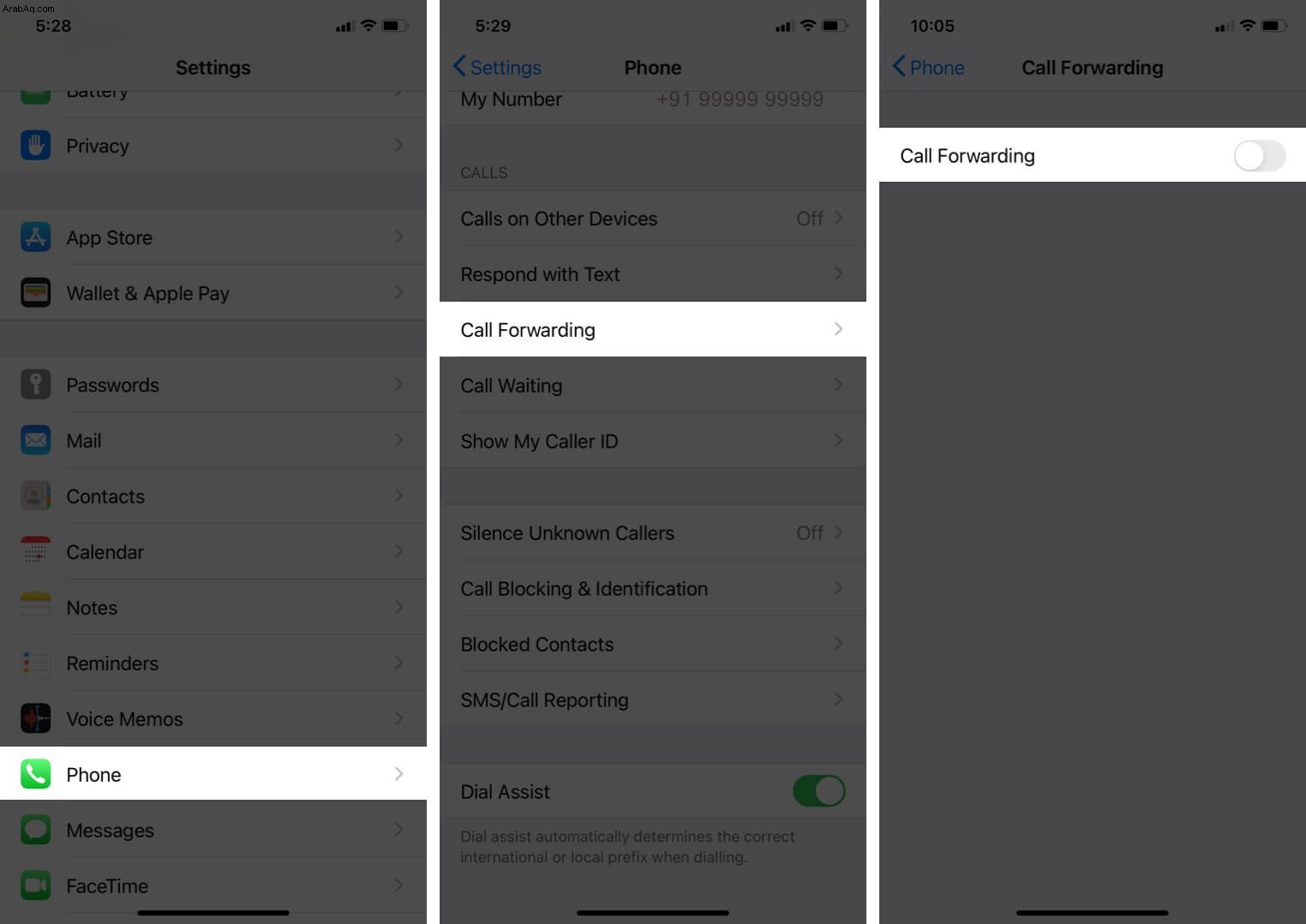
10. اتصل بمشغل شبكة الجوال
أخيرًا ، إذا لم يساعدك شيء ، فاتصل بمشغل شبكة الجوال. يمكنك الوصول إليهم عبر البريد الإلكتروني أو Twitter أو استخدام تطبيق الهاتف المحمول الخاص بهم. تأكد من عدم وجود فاتورة معلقة أو رسوم غير مدفوعة أدت إلى تعليق الخدمة.
هذا كل شيء!
هذه بعض الطرق لإصلاح مشكلة فشل المكالمة على iPhone بنجاح. آمل أن يكون أحد الحلول قد ساعدك على الخروج من هذه المشكلة. أخيرًا ، جرّب أيضًا تحديث إعدادات مشغل شبكة الجوال.
بعد ذلك ، قد ترغب في إلقاء نظرة على قائمتنا:
- أفضل تطبيقات مكالمات الفيديو
- أفضل بدائل FaceTime
- كيفية إيقاف تشغيل انتظار المكالمات على iPhone
- كيفية الاتصال برقم داخلي على iPhone